Текстовый – используется для хранения текстовой информации. Это могут быть любые символы, количеством не более 255.
Поле МЕМО – предназначен для данных объемом до 64 тыс. символов. Это может быть текст или комбинация текста и чисел.
Числовой – предназначен для данных, которые могут использоваться в математических расчетах.
Дата/время – значения вводятся в поля в стандартном формате, например, 20.01.98 или 12:15. Однако пользователь может создать и собственный формат.
Денежный – предназначен для хранения точного значения очень больших чисел (15 знаков слева от запятой и 4 — справа). Система поддерживает шесть стандартных форматов, например, основной — 3456,789; фиксированный — 514,75; денежный – 2500 р., но пользователь может также создать собственный формат.
Счетчик – при использовании этого типа полю автоматически присваивается числовое значение. Это могут быть последовательные числа, начиная с 1 или случайные числа. Значения полей этого типа пользователь изменить не может.
урок по Microsoft Access «задать в поле memo несколько значений из справочника»
Логический – поле может принимать только два значения: Да/Нет, Истина/Ложь, Вкл/Выкл.
Поле объекта OLE – этот тип поля предназначен для хранения объектов, созданных в других приложениях Windows (документов, таблиц, графиков, рисунков, звуковой информации и др.).
Размер поля – система допускает для текстового поля максимальное число символов — 255. По умолчанию устанавливается 50. Для числового поля по умолчанию устанавливается размер до 15 десятичных знаков.
Формат поля – определяет, в каком виде число, набираемое на клавиатуре, выводится на экран. Система поддерживает семь форматов. Например, денежный формат выводит на экран символ денежной единицы.
Маска ввода – используется в том случае, если все значения поля должны иметь один формат. Например, номер телефона, дата, почтовый индекс и т.п. Маска может состоять из трех частей, разделенных точками с запятой. Например, (99) 000-000; 0; _ _
Первая часть – это собственно маска ввода.
Вторая часть (здесь 0) указывает на режим автоматического занесения постоянных символов. По умолчанию или при значении 1 в поле заносятся только набираемые пользователем символы.
Третья часть (здесь _ _) показывает символы, которые используются для отображения пустых позиций в маске ввода на экране. По умолчанию для этой цели используется символ подчеркивания.
Для написания масок ввода зарезервированы определенные символы, которые жестко задают правило ввода значений полей.
0 — допускается только цифра от 0 до 9. Обязательный символ.
9 — цифра или пробел.
# — цифра, пробел, + или — (минус).
L — только буква. Обязательный символ.
? — буква или пробел.
А — обязательно буква или цифра.
а — буква, цифра, пробел.
— преобразование символа в верхний регистр.
! — маска должна заполняться справа налево.
— ввод следующего за обратной чертой символа как символьной константы.
В списке стандартных масок есть маска Пароль. При ее выборе вводимые с клавиатуры символы не отображаются на экране.
Подпись – это второй идентификатор поля. Первый — имя поля. Подпись используется для заголовка столбца в таблице. Ее делают более информативной, чем имя поля. Например, имя поля — КТ, а подпись — код товара.
Значение по умолчанию – значение поля, автоматически вводимое в таблицу при добавлении записи. Значение устанавливается пользователем.
Условие на значение – это свойство служит для автоматического контроля значения поля, вводимого в таблицу: оно должно удовлетворять условию, заданному пользователем. Например, выражение >1995 And допускает ввод значений 1996 и 1997. Если условие не соблюдается, на экран выводится сообщение об ошибке и допустимые значения поля.
Сообщение об ошибке – дополняет предыдущее свойство. Пользователь может сформулировать свой текст сообщения об ошибке. Например, Год рождения указан не верно. В этом случае допустимые значения поля на экран не выводятся.
Обязательное поле – это логическое свойство, которое может принимать значения Да и Нет. При значении Да в поле обязательно должны быть введены данные. В числовых полях допустимым является значение 0.
Пустые строки – это также логическое свойство. Оно указывает, что в поле можно вводить значение нулевой длины, которое обозначается как две кавычки. Вместе со свойством Обязательное поле данное свойство позволяет различать несуществующие данные и данные, которые существуют, но не известны.
Индексированное поле – используется для ускорения поиска и сортировки записей в таблице по одному полю.
Число десятичных знаков – это свойство определяет число десятичных знаков справа от запятой, которые будут отображаться на экране при наборе чисел. Данное свойство необходимо устанавливать одновременно со свойством Формат поля. При этом следуют правилам:
Значение Авто — значение по умолчанию. Числа отображаются в соответствии со значением свойства Формат поля.
Значение от 0 до 15. Справа от запятой выводится указанное число знаков. Цифры слева изображаются согласно свойству Формат поля.
Данное свойство не учитывается, если для свойства Формат поля выбрано значение Основной.
Установленное число десятичных знаков не ограничивает их ввод и сохранение, а влияет только на форму вывода на экран. Изменить число разрядов в сохраняемом значении позволяет свойство Размер поля.
Для отображения десятичных знаков в свойстве Размер поля необходимо устанавливать значение Одинарное с плавающей точкой (отображает 8 разрядов числа) или Двойное с плавающей точкой (отображает 16 разрядов числа).
8.3. Создание схемы данных
Обязательным условием связи двух таблиц является наличие ключевых и совпадающих полей. Ключевое поле первичной таблицы должно соответствовать аналогичному полю таблицы, которая с ней связывается.
Связи между таблицами создаются в окне Схема данных, которое вызывается командой Сервис/Схема данных. Предварительно закрываются все открытые таблицы.
После выполнения команды в главном меню приложения Access появляется новая команда Связи, с помощью которой вызывается окно Добавление таблицы (рис. 8.4.) для выбора тех таблиц, между которыми будут создаваться связи.
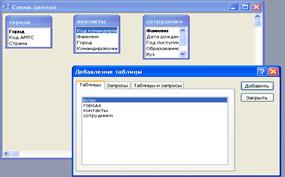
Рис. 8.4. Окно Добавление таблицы
Для создания связи между двумя таблицами ключевое поле одной таблицы перетаскивается мышью на соответствующее поле другой таблицы. После перетаскивания полей появляется окно Связи (см. табл. 8.5.),в котором выполняются действия по обеспечению целостности данных.
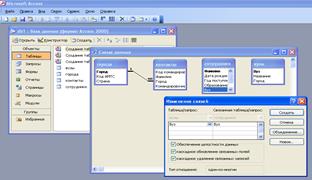
Рис. 8.5. Схема процесса создания схемы данных.
Устанавливается флажок Обеспечение целостности данных. Этот режим запретит вводить в связанную таблицу (на стороне ∞) запись с несуществующим значением аналогичного поля в главной таблице (на стороне 1). Установка флажков Каскадное обновление связанных полей и Каскадное удаление связанных записей обеспечит автоматическое изменение данных в связанной таблице при внесении изменений в первую таблицу.
8.4. Проектирование запросов
Основным средством проектирования запросов в Access является Конструктор.
Проектирование осуществляется в окне Конструктора, вызываемого путем выбора режима Создание запроса в режиме конструктора. Вид окна представлен на рис. 8.6.
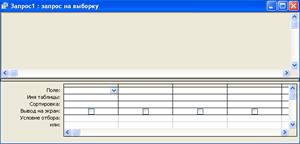
Рис. 8.6. Окно Конструктора запросов.
В верхнюю область окна заносятся таблицы или запросы, являющиеся источниками полей для создаваемого запроса (в дальнейшем, таблицы-источники). Таблицы-источники выбираются из окна Добавление таблицы (см. рис. 8.4.).
В нижней части окна располагается бланк запроса. Каждая строка этого бланка выполняет определенную функцию:
Поле. В этой строке помещаются имена полей из таблиц-источников для создания нового запроса. Одним из способов заполнения строки является перетаскивание мышью поочередно из верхней части окна в нижнюю полей, включаемых в новый запрос. Каждое поле помещается в отдельный столбец бланка запроса в строке Поле
Имя таблицы. Строка показывает, из какой таблицы-источника выбрано данное поле.
Сортировка. В этой строке указывается тип сортировки для того поля, значения которого необходимо упорядочить.
Вывод на экран. Строка предназначена для установки флажков в тех полях, которые должны отображаться в новом запросе на экране.
Условие отбора. В данную строку (и в строку, расположенную ниже ее) вводятся критерии отбора записей, ограничивающие поиск записей в таблицах-источниках. Критерий вводится в ячейку на пересечении строки Условие отбора и того поля, по которому будет выполняться отбор записей.
В режиме Конструктора создаются следующие виды запросов: простые, по условию, с вычисляемыми полями, итоговые, на обновление полей и удаление записей, параметрические.
Запрос по условию. Используется для отбора из таблицы тех записей, которые удовлетворяют заданным условиям.
Запрос с вычисляемым полем. Содержит, кроме полей, выбранных из таблиц-источников, дополнительное поле, значения которых будут являться результатом арифметических или логических действий (выражений) над значениями других полей таблицы.
Итоговый запрос. Создается с помощью команды Вид/Групповые операции. Запрос выполняет вычисления в отобранных группах записей. К итоговым операциям относятся:
Sum – суммирование отобранных значений поля;
Avg – в ычисление арифметического среднего отобранных значений поля;
Min – нахождение минимального значения среди отобранных значений поля;
Max – нахождение максимального значения среди отобранных значений поля;
Count – вычисление количества отобранных значений в поле;
StDev – расчет стандартного отклонения для отобранных значений поля;
Var – расчет дисперсии для отобранных значений поля;
First – отображение значения поля в первой отобранной записи;
Last – отображение значения поля в последней отобранной записи.
Запрос на удаление. Предназначен для удаления записей из одной таблицы или нескольких, связанных отношениями «один-к-одному» и «один-ко-многим». Для создания запроса служит команда Запрос/Удаление. При этом в бланке запроса появляется новая строка Удаление. В бланк запроса помещаются те поля, по которым будут указаны условия отбора на удаление.
Просмотр и запуск сохраненного запроса на удаление осуществляется только в окне Конструктора запросов.
Запрос на обновление. Используют в том случае, если необходимо обновить значения полей на новые. Например, при повышении ставок сотрудников старые значения поля СТАВКА в базе данных должны быть заменены на новые.
При выполнении команды Запрос/Обновление в бланке запроса в строке Обновление в каждом поле, значения которого требуется изменить, вводится выражение, обеспечивающее замену прежних значений на новые. Например, при повышении ставок на 10% выражение будет выглядеть так: [СТАВКА]*1,1. В строку Условие отбора вводятся критерии, которые обеспечат изменение значений поля не во всех записях, а в отобранной группе записей.
Параметрический запрос. Позволяет задавать разные условия отбора записей непосредственно при вызове запроса. При проектировании запроса в строку Условие отбора для заданного поля вводится текст с просьбой, указать параметр отбора. Текст заключается в квадратные скобки. Например, [Введите фамилию сотрудника].
Источник: studopedia.su
Особенность поля мемо в программе мс аксесс заключается в том что оно
Поле МЕМО в Access
В таблице ПОКУПАТЕЛЬ предусмотрено поле ОПИСАНИЕ, которое будет содержать текстовое данное большой длины — характеристику покупателя. Для такого поля выберите тип данного — Поле МЕМО в Access (Memo). Ввод данных в это поле можно выполнить непосредственно в поле таблицы, либо через область ввода, вызываемую нажатием комбинации клавиш +.
Если тексты описаний покупателей подготовлены в некотором текстовом редакторе, например Microsoft Word, и хранятся в отдельных файлах, для этого поля может быть задан тип Поле объекта OLE (OLE Object) или Вложение (Attachment).
Access 2007/2010 в поле с типом данных MEMO обеспечивает хранение форматируемого текста. Это единственный тип данных в Access, который имеет встроенную поддержку хранения и отображения форматированного текста.
Если в поле нужно хранить форматированный текст, создайте Поле МЕМО в Access и затем в режиме конструктора выберите для свойства Формат текста (Text Format) значение Формат RTF (Rich Text) вместо Обычный текст (Plain Text). В режиме таблицы для выбора этого свойства предназначена кнопка Параметры Поле МЕМО в Access (Memo Settings) на ленте Работа с таблицами | Поля (Table Tools | Fields) в группе Свойства (Properties). Сообщение системы о преобразовании формата показано на рис. 3.20.

Текст поля MEMO в формате RTF отображается как форматированный, хранится и интерпретируется как формат HTML, допускает использование общих средств форматирования приложений Microsoft Office, недоступных в обычном тексте. Access автоматически применяет HTML-форматирование к тексту в формате RTF. Использование HTML обусловлено большей степенью совместимости с полями в формате RTF, хранящимися в списках SharePoint.
К тексту в формате RTF Access допускает применение таких параметров форматирования, как шрифт, размер, цвет, различные виды начертания, выравнивания текста, нумерованные и маркированные списки, уменьшение и увеличение отступа абзаца.
Можно применить форматирование ко всему содержимому поля или его части, редактируя поле в режиме таблицы или в форме. Можно также применить форматирование ко всему полю при просмотре отчета в режиме макета.
Чтобы применить параметры форматирования к тексту RTF, выделите текст, который нужно форматировать, и используйте команды групп Форматирование текста (Text Formatting ) на ленте Главная (Home). Кроме того, после выделения текста мышью появляется мини-панель инструментов, которая содержит кнопки параметров форматирования (рис. 3.21).
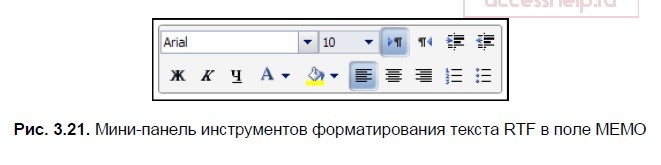
Источник: accesshelp.ru
Поле мемо в access как сделать
В таблице ПОКУПАТЕЛЬ предусмотрено поле ОПИСАНИЕ, которое будет содержать текстовое данное большой длины — характеристику покупателя. Для такого поля выберите тип данного — Поле МЕМО в Access (Memo). Ввод данных в это поле можно выполнить непосредственно в поле таблицы, либо через область ввода, вызываемую нажатием комбинации клавиш +.
Если тексты описаний покупателей подготовлены в некотором текстовом редакторе, например Microsoft Word, и хранятся в отдельных файлах, для этого поля может быть задан тип Поле объекта OLE (OLE Object) или Вложение (Attachment).
Access 2007/2010 в поле с типом данных MEMO обеспечивает хранение форматируемого текста. Это единственный тип данных в Access, который имеет встроенную поддержку хранения и отображения форматированного текста.
Если в поле нужно хранить форматированный текст, создайте Поле МЕМО в Access и затем в режиме конструктора выберите для свойства Формат текста (Text Format) значение Формат RTF (Rich Text) вместо Обычный текст (Plain Text). В режиме таблицы для выбора этого свойства предназначена кнопка Параметры Поле МЕМО в Access (Memo Settings) на ленте Работа с таблицами | Поля (Table Tools | Fields) в группе Свойства (Properties). Сообщение системы о преобразовании формата показано на рис. 3.20.

Текст поля MEMO в формате RTF отображается как форматированный, хранится и интерпретируется как формат HTML, допускает использование общих средств форматирования приложений Microsoft Office, недоступных в обычном тексте. Access автоматически применяет HTML-форматирование к тексту в формате RTF. Использование HTML обусловлено большей степенью совместимости с полями в формате RTF, хранящимися в списках SharePoint.
К тексту в формате RTF Access допускает применение таких параметров форматирования, как шрифт, размер, цвет, различные виды начертания, выравнивания текста, нумерованные и маркированные списки, уменьшение и увеличение отступа абзаца.
Можно применить форматирование ко всему содержимому поля или его части, редактируя поле в режиме таблицы или в форме. Можно также применить форматирование ко всему полю при просмотре отчета в режиме макета.
Чтобы применить параметры форматирования к тексту RTF, выделите текст, который нужно форматировать, и используйте команды групп Форматирование текста (Text Formatting ) на ленте Главная (Home). Кроме того, после выделения текста мышью появляется мини-панель инструментов, которая содержит кнопки параметров форматирования (рис. 3.21).

Гиперссылка в Access в следующем уроке.
Определение полей в окне конструктора Таблицы
С целью определения полей в Таблице, в конструкторе нам необходимо задать следующие поля:
Есть вкладка Общие, где расположены строки свойств поля, включая значение по умолчанию, максимально возможный размер, подпись – она показывается в заголовке столбца и т.д.

Подстановка – это вкладка, где можно в появляющемся списке свойства Тип элемента управления сделать выбор одного из представленных значений: Поле со списком, Список либо Поле.
Тип данных и имя поля
Каждое имеющееся в таблице поле должно названо своим уникальным именем. Это имя должно соответствовать соглашениям об именах объектов, которые действуют в Access, а именно представлять собой комбинацию из букв, пробелов, цифр, а также специальных знаков, исключая точку (.), квадратные скобки (), надстрочный (‘) и восклицательный (!) знаки. Нельзя, чтобы имя начиналось с пробела. Кроме того, оно не может содержать в себе управляющие символы, имеющие коды ASCII от 00 до 31. Наибольшая возможная длина имени равна 64 символам.
Тип данных представляет собой значения, которые необходимо вводить в поле, а также операции, которые этими значениями будут выполняться.
В Access можно использовать 9 типов данных. Чтобы посмотреть на список возможных типов, следует нажать на кнопку «Список». Рассмотрим все 9 типов подробнее.
Текстовый
Он является типом по умолчанию. Представляет собой цифры или текст, которые не принимают участие в расчетах. Максимально возможное количество символов в поле составляет 255 знаков. Это значение можно установить в свойстве Размер поля. В части поля, которая не используется, пустые символы не сохраняются.
Поле MEMO
Поле мемо в access это большой текст, к примеру примечание или описание. Может составлять до 65 535 знаков.
Числовой
Числа, которые применяются при математических вычислениях. Длина и тип могут быть определены в следующем свойстве: Размер поля. Само поле может быть следующих размеров: 1, 2, 4 или 8 байт. Возможет также вариант 16 байт, но лишь в том случае, если в свойстве Размер поля выбрать значение Код репликации.
Денежный
Представляют собой числовые данные и денежные значения, которые применяются в расчетах. Составляют до 15 знаков в целой части и до 4 – в дробной. Размер поля составляет 8 байт. Во время обработки числовых данных вычисления производятся с фиксированной точкой (это быстрее, чем для полей с плавающей точкой). Также предотвращается возможность округления.
Принимая во внимание данные обстоятельства, рекомендуется к полям, где планируется хранить числовые данные с названной точностью, применять денежный тип.
Дата/время
Это значением времени или даты. Года при этом могут быть выбраны в промежутке от 100 до 9999. Длина поля составляет 8 байт.
Счетчик
Здесь для каждой новой записи в автоматическом режиме вводятся случайные или уникальные целые числа, которые по очереди возрастают на 1. Невозможно удалить или как-то исправить значения представленного поля. Для длинного целого размер поля составляет 4 байта, а для кода репликации он равен 16 байт. В поле по умолчанию вводятся последовательные значения. При этом таблица может иметь лишь одно поле подобного типа. Применяется для выявления уникального ключа таблицы.
Логический
Представляет собой логические данные, имеющие одно из возможных значений: Да/Нет, Вкл./Выкл., Истина/Ложь. Размер данного поля составляет 1 бит.
Поле объекта OLE
Какой-либо объект (к примеру, аудиозапись, рисунок, документ Word, таблица Excel или иные данные в двоичном формате), связанный либо внедренный в таблицу. Размер поля составляет не более 1 Гбайта, но при этом он также ограничивается имеющимся размером диска.
Гиперссылка
Является адресом гиперссылки, в который входит путь в локальной сети на жестком диске к определенному файлу. Также может быть адресом страницы в intranet (URL) или Internet. Он может представлять собой текст, который вводится в элементе управления или в поле, дополнительный адрес.
При нажатии мышью на поле гиперссылки, осуществляется переход на конкретный документ, объект, web-страницу или иное место. Каждая из частей гиперссылки не может быть больше 2048 символов. Для полей типа Гиперссылка, MEMO и OLE индексирование и сортировка невозможны.
Мастер подстановки
При выборе данного типа активизируются мастера подстановок. Мастер подстановок в access 2007 строит список значений для поля, основываясь на полях из другой таблицы. В такое поле значение будет вводиться из списка. Таким образом, по факту, тип данных этого поля определяется за счет типа данных поля списка. Также может быть произведено определения поля, имеющего список постоянных значений.
При создании таблиц в режиме Конструктора приходится задавать имена таблиц и полей в таблицах. При этом необходимо придерживаться ряда правил.
- Имена полей в таблице не должны повторяться, т. е. должны быть уникальными.
- Имена полей могут содержать не более 64 символов, включая пробелы.
- Желательно избегать употребления имен полей, совпадающих с именами встроенных функций или свойств Microsoft Access (например, Name — имя).
- Имя поля не должно начинаться с пробела или управляющего символа (коды ASCII 00-31).
- Имена полей могут содержать любые символы, включая буквы, цифры, пробелы, специальные символы, за исключением точки (.), восклицательного знака (!), апострофа (‘) и квадратных скобок ().
Эти же правила действительны и для имен таблиц, а также других объектов Microsoft Access.
Рекомендуется не использовать очень длинные имена, т. к. они плохо запоминаются, и не включать в имена большое количество пробелов, особенно если с именами предполагается работать с помощью процедур Visual Basic for Application. Чтобы следовать этой рекомендации и при этом получать понятные имена, можно либо использовать вместо пробелов между словами знак подчеркивания (_), либо писать все слова слитно, но каждое начинать с заглавной буквы.
После ввода имени поля необходимо задать тип данных, которые будут находиться в этом поле. Наиболее удобным способом является выбор типа из списка, но наименование типа можно ввести и вручную. Обычно при ручном вводе Конструктор автоматически предлагает закончить вводимое название типа. В Microsoft Access имеются следующие типы данных:
- Текстовый (Text) — символьные или числовые данные, не требующие вычислений. Поле данного типа может содержать до 255 символов. Размер текстового поля задается с помощью свойства Размер поля (FieldSize), в котором указывается максимальное количество символов, которые могут быть введены в данное поле. При необходимости ввести строку большего размера, чем указано в данном свойстве, надо значение свойства изменить, т. к. место под дополнительные символы не резервируется. Независимо от длины текстового поля оно хранится в базе данных Access в записи переменной длины. Access не занимает память под неиспользуемую часть текстового поля в записи, что уменьшает общий размер базы данных.
- Поле MEMO (MEMO) — поле MEMO предназначено для ввода текстовой информации, по объему превышающей 255 символов. Такое поле может содержать до 65 535 символов. Этот тип данных отличается от типа Текстовый (Text) тем, что в таблице хранятся не сами данные, а ссылки на блоки данных, хранящиеся отдельно. За счет этого ускоряется обработка таблиц (сортировка, поиск и т. п.). Поле типа MEMO не может быть ключевым или проиндексированным.
Не используйте поле типа MEMO, если нужно будет сортировать записи таблицы по данному полю — это невозможно. Если 255 символов не достаточно для хранения всех данных, придется разбить его на два или три текстовых поля.
- Числовой (Number) — числовой тип применяется для хранения числовых данных, используемых в математических расчетах. Имеет много подтипов. От выбора подтипа (размера) данных числового типа зависит точность вычислений. Для установки подтипа числовых данных служит свойство Размер поля (FieldSize). Данные этого типа могут содержаться в 1, 2, 4, 8 или 16 байтах. Обычно по умолчанию используется подтип Длинное целое (Longlnteger), который занимает 4 байта и представляет собой число в пределах от -2 147 483 648 до +2 147 483 647. Но, кроме этого типа, можно указать Байт (Byte) — 1 байт, Целое (Integer) — 2 байта, Одинарное с плавающей точкой (Single) — 4 байта, Двойное с плавающей точкой (Double) — 8 байтов, Десятичное (Decimal) — 12 байтов, Код репликации (Replication ID) — 16 байтов.
- Дата/Время (Date/Time) — тип для представления даты и времени. Позволяет вводить даты с 100 по 9999 год. Размер поля — 8 байтов. Даты и время хранятся в специальном фиксированном числовом формате. Дата является целой частью значения поля типа Дата/Время, а время — его дробной частью. Access предоставляет большой выбор форматов отображения даты и времени.
- Денежный (Currency) — тип данных, предназначенный для хранения данных, точность представления которых колеблется от 1 до 4 десятичных знаков. Целая часть данного типа может содержать до 15 десятичных знаков.
- Счетчик (AutoNumber) — поле содержит 4-байтный уникальный номер, определяемый Microsoft Access автоматически для каждой новой записи либо случайным образом, либо путем увеличения предыдущего значения на 1. Значения полей типа счетчика обновлять нельзя. Максимальное число записей в таблице с полем счетчика не должно превышать двух миллиардов.
- Логический (Yes/No) — логическое поле, которое может содержать только два значения, интерпретируемых как Да/Нет, Истина/Ложь, Включено/Выключено. Поля логического типа не могут быть ключевыми, но их можно индексировать.
Access использует величину -1 для представления значения Истина и величину 0 — для значения Ложь.
- Поле объекта OLE (OLE object) — содержит ссылку на OLE-объект (лист Microsoft Excel, документ Microsoft Word, звук, рисунок и т. п.). Объем объекта ограничивается имеющимся в наличии дисковым пространством. Тип объекта OLE не указывается в свойствах поля объекта OLE. Он зависит от приложения, использованного для создания объектов OLE, которые хранятся в этом поле. Упаковщик объектов позволяет внедрять файлы, созданные приложениями, которые не являются серверами объектов OLE. Например, он позволяет внедрить текстовые файлы в качестве объектов в таблицы Access 2002. В поле объекта OLE могут храниться произвольные данные, в том числе и данные нескольких типов. Это позволяет обойти основное ограничение реляционных баз данных, которое требует, чтобы в каждом поле хранились данные только одного типа.
- Гиперссылка (Hyperlink) — дает позможность хранить в поле ссылку, с помощью которой можно ссылаться на произвольный фрагмент данных внутри файла или Web-страницы на том же компьютере, в интранет или в Интернет. Гиперссылка состоит из четырех частей: отображаемый текст, адрес (путь к файлу или странице), дополнительный адрес (положение внутри файла или страницы) и текст всплывающей подсказки. Каждая часть гиперссылки может содержать до 2048 символов. Поле типа Гиперссылка не может быть ключевым или индексированным.
В поле типа можно также выбрать значение Мастер подстановок (Lookup Wizard), который запускает Мастера подстановок (Lookup Wizard), создающего поле подстановок. Поле подстановок позволяет выбирать значение поля из списка, содержащего набор постоянных значений или значений из другой таблицы. (О поле подстановок мы подробно будем говорить позже в разд. «Использование Мастера подстановок» данной главы.)



Как только вы выбираете тип данных для поля, так на нижней панели окна отображается список свойств этого поля. Данный список зависит от типа поля. Для того чтобы просмотреть или изменить свойства конкретного поля таблицы необходимо:
- Выделить нужное поле таблицы (то есть установить курсор в строку с именем поля) в окне Конструктора.
- Раскрыть вкладку Общие (General) для просмотра общих свойств поля или вкладку Подстановка (Lookup) для просмотра параметров подстановки.
Рассмотрим основные свойства полей для каждого типа данных.
Столкнулся с одним неприятным моментом в Access 2007. Впрочем это справедливо и для Access 2003. Есть таблица с полем типа MEMO, и по идее в нем можно хранить неограниченно большой текст.
Запросом в таблицу вставляются данные:
Текст вставляется не полностью — обрезается на 255 символе.
А вот если сделать так, то все в порядке.
INSERT INTO zv_RGD_about_post ( info, department, id_vodpoint, zvid_org )
VALUES (‘… Здесь длинный текст … ‘, 0, 0, 0)Такой вот нюанс…
Источник: word-office.ru